RA'yı MP3'e Ücretsiz Olarak Değiştirmek için En İyi RA - MP3 Dönüştürücü
RA dosyanızı çoğu cihazda uyumlu olabilecek bir biçimde güncellemek ister misiniz? Bu, MP3'e dönüştürülerek yapılabilir. Bir RA türü dosya 1990'ların ortalarında geliştirildi ve birçok radyo istasyonu tarafından programlarını internette yayınlarken kullanılıyor. Ancak farklı ses formatları geliştirildiğinde bu tür dosyalar dışarıda bırakılıyordu. Ve bu türden bir dosyanız varsa ve bunu mobil cihazınıza aktarmak istiyorsanız, size vereceğimiz için bu gönderiye güvenebilirsiniz. RA'dan MP3'e ücretsiz dönüştürücü.
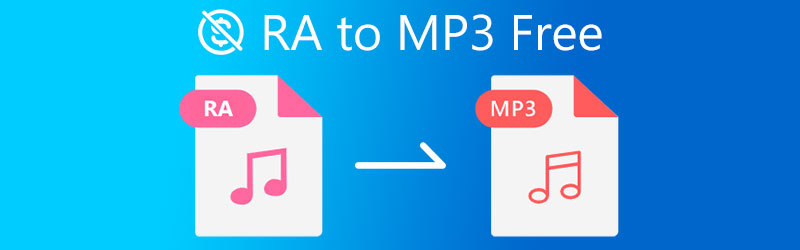
- Bölüm 1. RA'yı MP3'e Dönüştürmenin En İyi Yolu
- Bölüm 2. RA'yı Freeware ile MP3'e Dönüştürme
- Bölüm 3. RA'yı Çevrimiçi Olarak Ücretsiz Olarak MP3'e Dönüştürme
- Bölüm 4. RA'yı MP3'e Dönüştürme Hakkında SSS
Bölüm 1. RA'yı MP3'e Dönüştürmenin En İyi Yolu
RA dosyanızı MP3'e dönüştürmenize yardımcı olabilecek en iyi aracı arıyorsanız, Vidmore Video Dönüştürücü. Hem ses hem de videoları düzenleme ve dönüştürme yeteneği nedeniyle tek durak noktasıdır. Kullanıcı dostu arayüzü sayesinde ses dosyalarını dönüştürmek isteyen birçok kişi tarafından kullanılmasına şaşmamalı. Bunun yanı sıra, bu program zamandan tasarruf etmenize yardımcı olan hızlı bir dönüştürme hızına sahiptir.
Kullanımı daha uygun kılan şey, sesinizin kalitesinde değişiklikler yapabilmenizdir. Çok sayıda öğreticiyi izlemenize veya okumanıza gerek kalmadan sesinizde kolayca ayarlamalar yapabilirsiniz.
Bu bölümde, RA'yı MP3'e nasıl dönüştüreceğimize dair basit bir talimat ayırdık.
Adım 1: RA'dan MP3'e Dönüştürücüyü İndirin
Yazılımı edinmek için aşağıda listelenen indirme seçeneklerinden birini kullanmanız gerekir. Ardından, cihazınıza kurun ve başlatın. Yazılımın çalışması bittikten sonra, şimdi aracı açabilirsiniz.
2. Adım: RA Ses Dosyalarınızı Ekleyin
Aracı açtığınızda, ana arayüzü göreceksiniz, bu yüzden basitçe tıklayın. Dosya Ekle aracın sol üst kısmındaki düğmesine veya doğrudan Artı aracın orta arayüzündeki simge. Bundan sonra, klasörünüzdeki RA dosyalarını seçin.
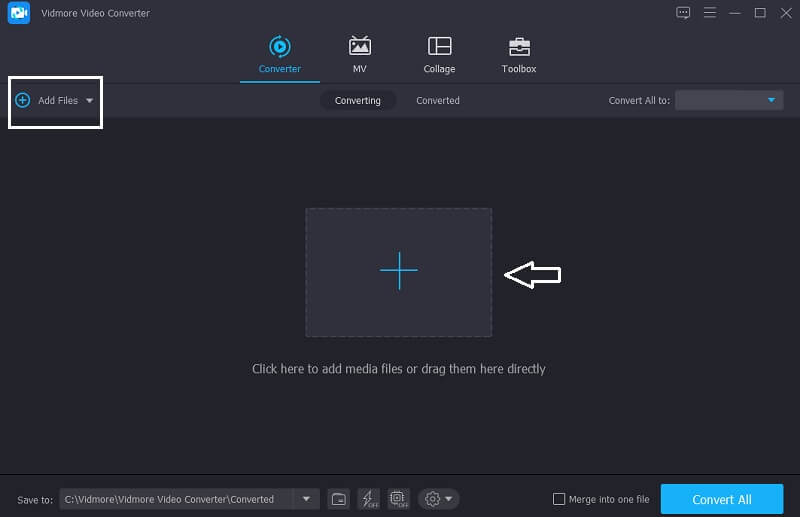
3. Adım: Bir Format Seçin
RA dosyasını ekledikten sonra Zaman çizelgesi, çeşitli ses ve video formatlarını görmek için sesin sağ tarafındaki açılır menüyü tıklayın. Basitçe şuraya gidin: Ses bölümünü bulun ve arayın MP3 biçim.

MP3 formatını seçtikten sonra, Ses ayarları. Dosyanızın boyutunu küçültmek istiyorsanız, tıklamanız yeterlidir. Ayarlar simgesine dokunun ve gezinin Bit hızı, Aynı oran, ve Kanal seçenekler. Bitirdiğinizde, tıklamanız yeterlidir Yeni oluşturmak düğmesine basın ve ses parçanıza uygulayın.
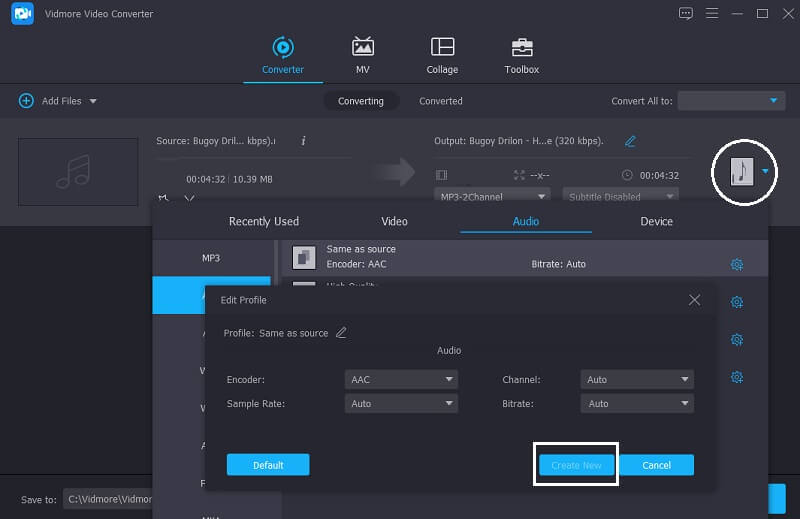
Adım 4: Dosyayı MP3'e Dönüştürün
değiştirmeyi bitirdikten sonra Ses ayarları, dosyanızı istediğiniz formata dönüştürebilirsiniz. Basitçe tıklayın Hepsini dönüştür düğmesini tıklayın ve dönüştürmenin tamamlanmasını bekleyin.
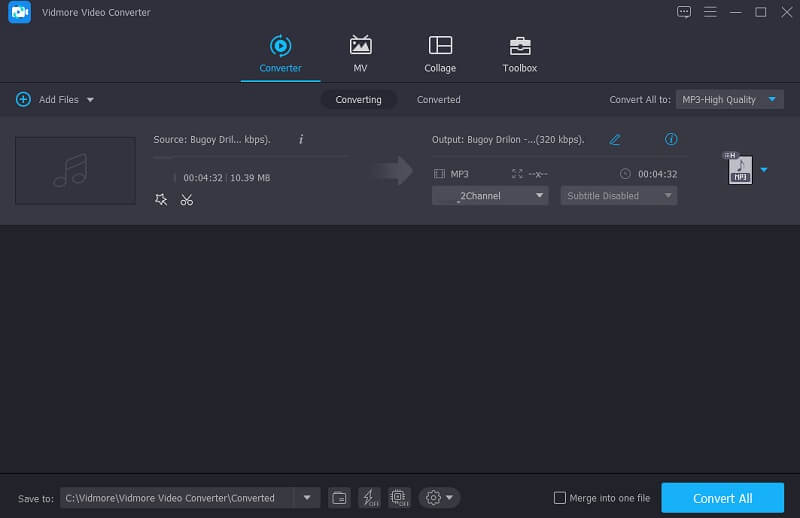
Bölüm 2. RA'yı Freeware ile MP3'e Dönüştürme
Aşağıdaki liste, ücretsiz olarak kullanabileceğiniz RA'dan MP3'e dönüştürücülerdir. Hangisini tercih edeceğinizi seçin.
1. Freemake Ses Dönüştürücü
Kullanabileceğiniz ücretsiz yazılım listesinde ilk sırada Freemake Audio Converter var. Bu araçla yaygın ses formatlarını dönüştürebilir ve aynı anda birden fazla dosyayı dönüştürebilirsiniz. Bunun dışında, düzenleme özellikleriyle sesin kalitesini ayarlayabilirsiniz. Ancak, yalnızca en fazla üç dakikalık bir süreye sahip bir dosyayı dönüştürmenize izin verilecektir.
Aşama 1: Freemake Audio dönüştürücüyü indirip kurun ve cihazınızda çalıştırın. Araç çalıştığında, açın ve sadece bir dosya buton. Tıkla +Ses düğmesine basın ve ses dosyasını ekleyin.
Adım 2: Bundan sonra, dosyanızın dönüştürülmesini istediğiniz formatı seçin.
Aşama 3: MP3 biçimini seçtikten sonra, sesin kalitesini değiştirmek için varsayılan profili kullanabilirsiniz. İşiniz bittiğinde, tıklayın Dönüştürmek Ses biçimini başarıyla değiştirmek için düğmesine basın.
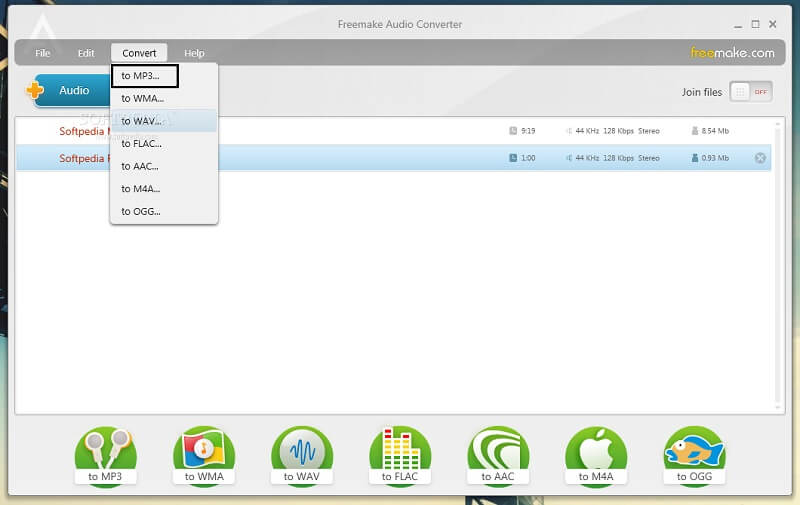
2. MediaHuman Ses Dönüştürücü
Basit ve kullanımı kolay bir ses dönüştürücü arıyorsanız, bu olabilir. Çünkü MediaHuman Audio Converter diğerlerinde olduğu gibi gelişmiş ses düzenleme araçlarına sahip değildir. Ve bu aracın nasıl çalıştığını bilmek istiyorsanız, aşağıda basit bir kılavuz var.
Aşama 1: MediaHuman'ı cihazınıza indirin ve kurun. Kurulum tamamlandıktan sonra artık aracı açabilirsiniz.
Adım 2: Aracı açarken, Artı imzalayın ve dönüştürmek istediğiniz RA dosyasını seçin. Bundan sonra, ekranın üst kısmındaki açılır menüyü tıklayın ve MP3 biçim olarak.
Aşama 3: Son olarak, Dönüşümü Başlat Ekranın üst kısmındaki simgesine tıklayın ve dönüştürme işlemi için birkaç dakika bekleyin.
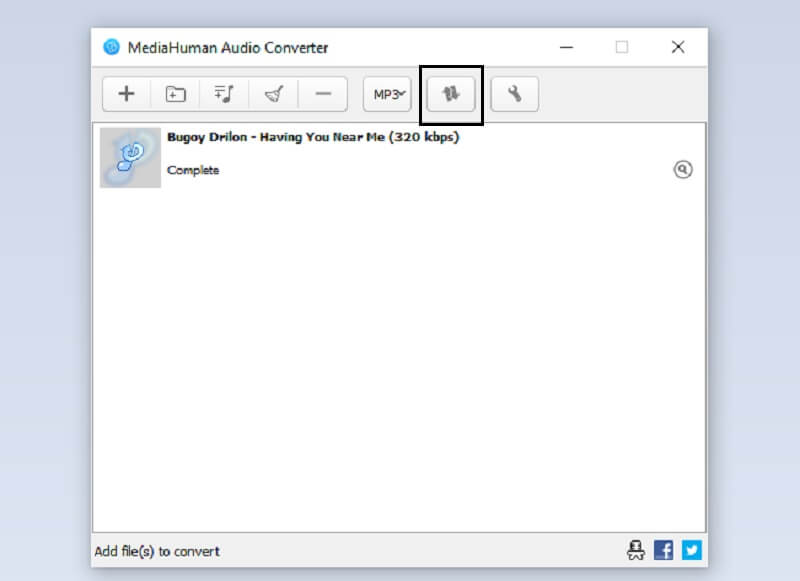
Bölüm 3. RA'yı Çevrimiçi Olarak Ücretsiz Olarak MP3'e Dönüştürme
Çevrimiçi bir RA'dan MP3'e dönüştürücü mü arıyorsunuz? olarak doğru sayfaya ulaştınız Vidmore Ücretsiz Video Dönüştürücü aradığınız kişidir. Bu web tabanlı program sayesinde, kullanıcı dostu bir arayüz sunduğu için RA dosyalarınızı istediğiniz formata kolayca dönüştürebilirsiniz. Bununla, dönüştürülen dosyanızı sorunsuz bir şekilde kolayca alabilirsiniz. Bu programı daha şaşırtıcı yapan şey, diğer çevrimiçi araçların aksine bir dosyayı sınırsız dönüştürme yeteneğidir.
Bu aracı ilginç bulduysanız, aşağıda adım adım bir süreç var.
Aşama 1: Vidmore Free Video Converter resmi sayfasına geldiğinizde, Dönüştürülecek dosyaları ekleyin ve başlatıcı düğmesini yükleyin.
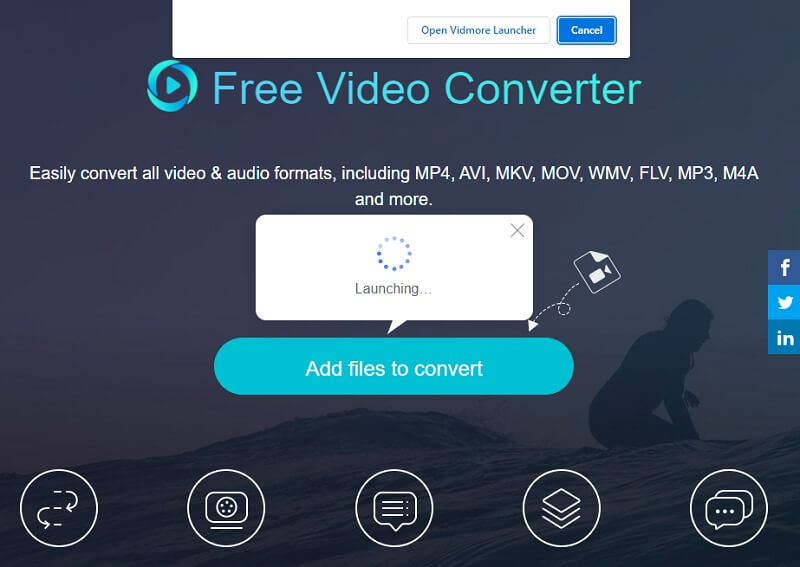
Adım 2: Başlatıcı çalışmaya başladığında, Dönüştürülecek dosyaları ekleyin düğmesine bir kez daha basın ve RA dosyasını seçin. Kütüphane. Birden çok ses parçasını dönüştürmek istiyorsanız, Dosya Ekle buton.
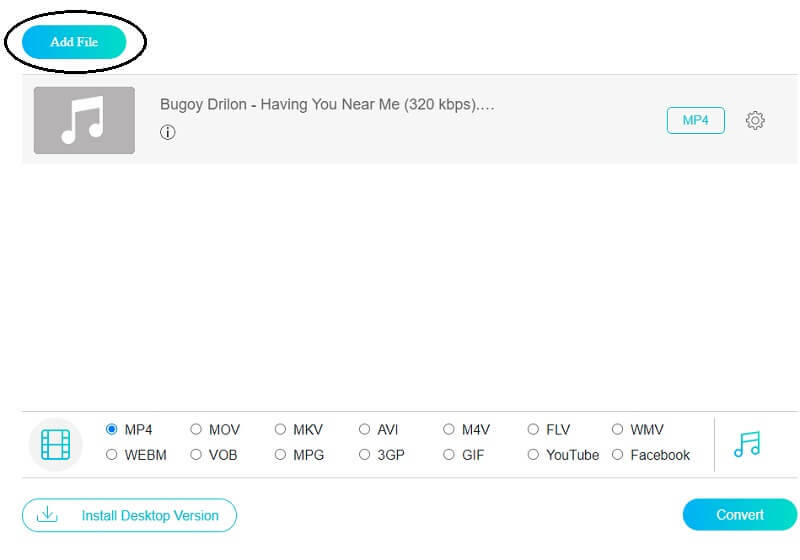
Aşama 3: Ardından, Müzik ekranın sağ alt köşesindeki simgesi ve ses dosyası biçimlerinin bir listesi görünecektir; seç MP3 biçim.
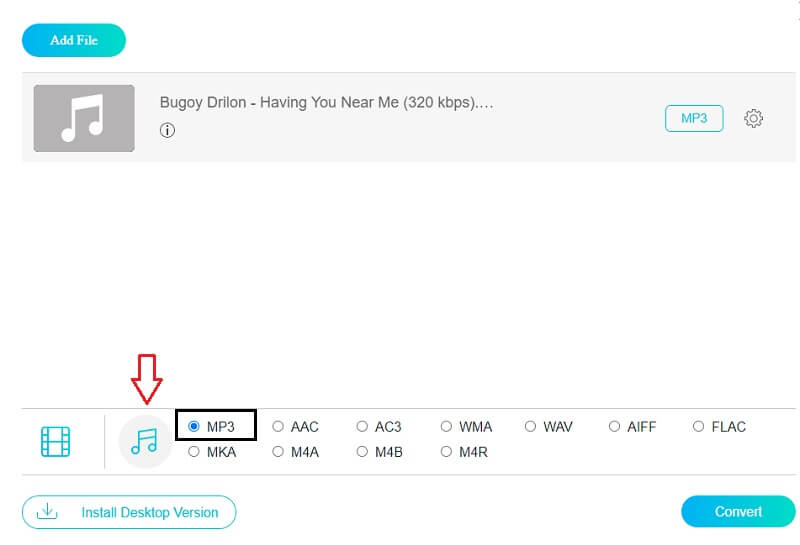
Dosya boyutunu değiştirmek için tıklamanız yeterlidir. Ayarlar sesin sağ tarafındaki simgesine tıklayın ve Bit hızı, Aynı oran, ve Kanal. İşiniz bittiğinde, tıklayın tamam buton.
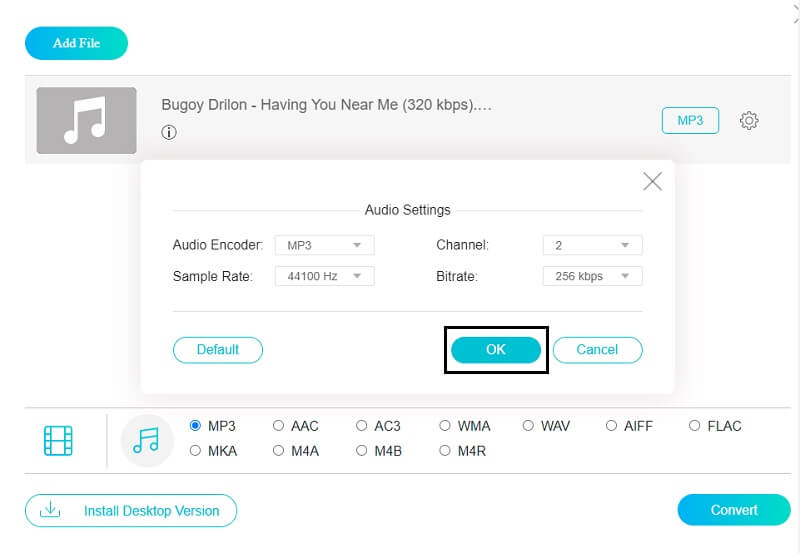
4. adım: Değişiklikleri ses parçanıza uygulamak için Dönüştürmek sekmesine dokunun ve dosyanızın hedefini seçin, ardından Dosya Seç ve ses parçalarınızı başarıyla dönüştürmek için birkaç saniye bekleyin.
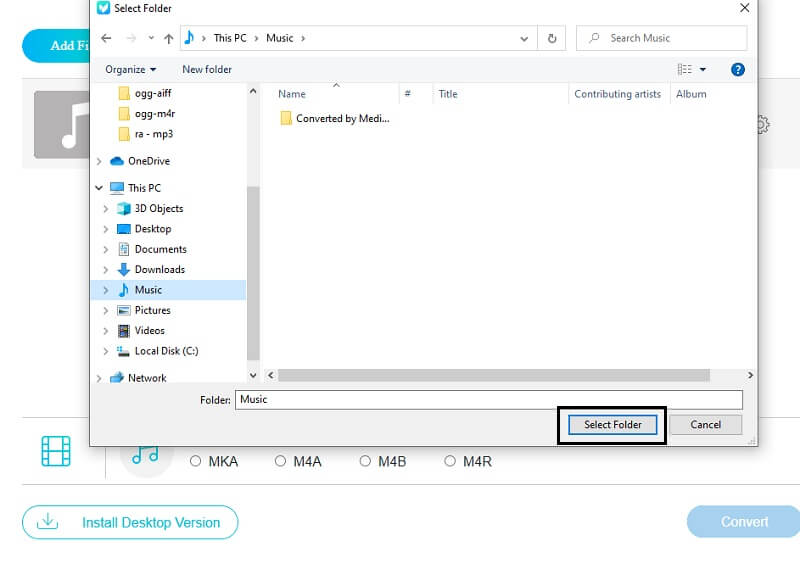
Bölüm 4. RA'yı MP3'e Dönüştürme Hakkında SSS
1. RA formatının anlamı nedir?
Gerçek Ses ayrıca RA olarak kısaltılır. Progressive Networks, 1995 yılında sıkıştırılmış bir ses formatı olarak yarattı.
2. RA formatı yüksek bit hızı içeriyor mu?
Hayır, RA dosya formatı hem düşük bit hızlı hem de yüksek kaliteli ses kodeklerini kullanır.
3. RA dosyası bugün hala var mı?
Bugün hala var, ancak bugün geliştirilmekte olan farklı ses formatları nedeniyle sıklıkla kullanılıyor.
Sonuç
Bu gönderiyi okuyarak, RA dosyalarınızı mobil cihazınıza aktarabilmeniz için dönüştürme konusunda asla endişelenmenize gerek kalmayacak. sadece hangisini seç RA'dan MP3'e dönüştürücü çevrimiçi ve sizi rahatlatacağını düşündüğünüz çevrimdışı araç, böylece şimdi dönüştürmeye başlayabilirsiniz.


